[Jenkins] Jenkins GitHub 프로젝트 연동하기 03
GitLab 프로젝트 연동과 간단히 Pipeline을 동작하는 설정을 완료하였고, 이제 WebHook을 연동하여 Commit 등의 Event 시 자동으로 Jenkins Pipeline이 동작되도록 설정해보도록 하겠습니다.
WebHook 설정
Jenkins에서 GitHub WebHook 연동을 위해 GitHub Integration 플러그인을 설치합니다.

설정하고자하는 프로젝트 Pipeline 상세 설정의 Build Triggers 설정 중 GitHub hook trigger for GITScm polling 항목을 체크 후 저장합니다. 해당 설정은 GitHub으로부터 WebHook 이벤트를 받고자하는 설정입니다.

GitHub에서는 설정하고자하는 프로젝트의 Webhooks 설정을 추가합니다.

Playload URL 주소는 "http://{{Jenkins 서버 주소}}/github-webhook/" 값으로 설정합니다.

설정 완료 후 정상적으로 Webhook 연결이 완료되면 Webhooks 설정에 정상(체크) 표시가 활성화됩니다.

Webhook 연결의 상세로그를 확인하려면 Webhook 선택 후 Recent Deliveries를 선택하면 Ping Check에 대한 상세로그를 확인할 수 있습니다.
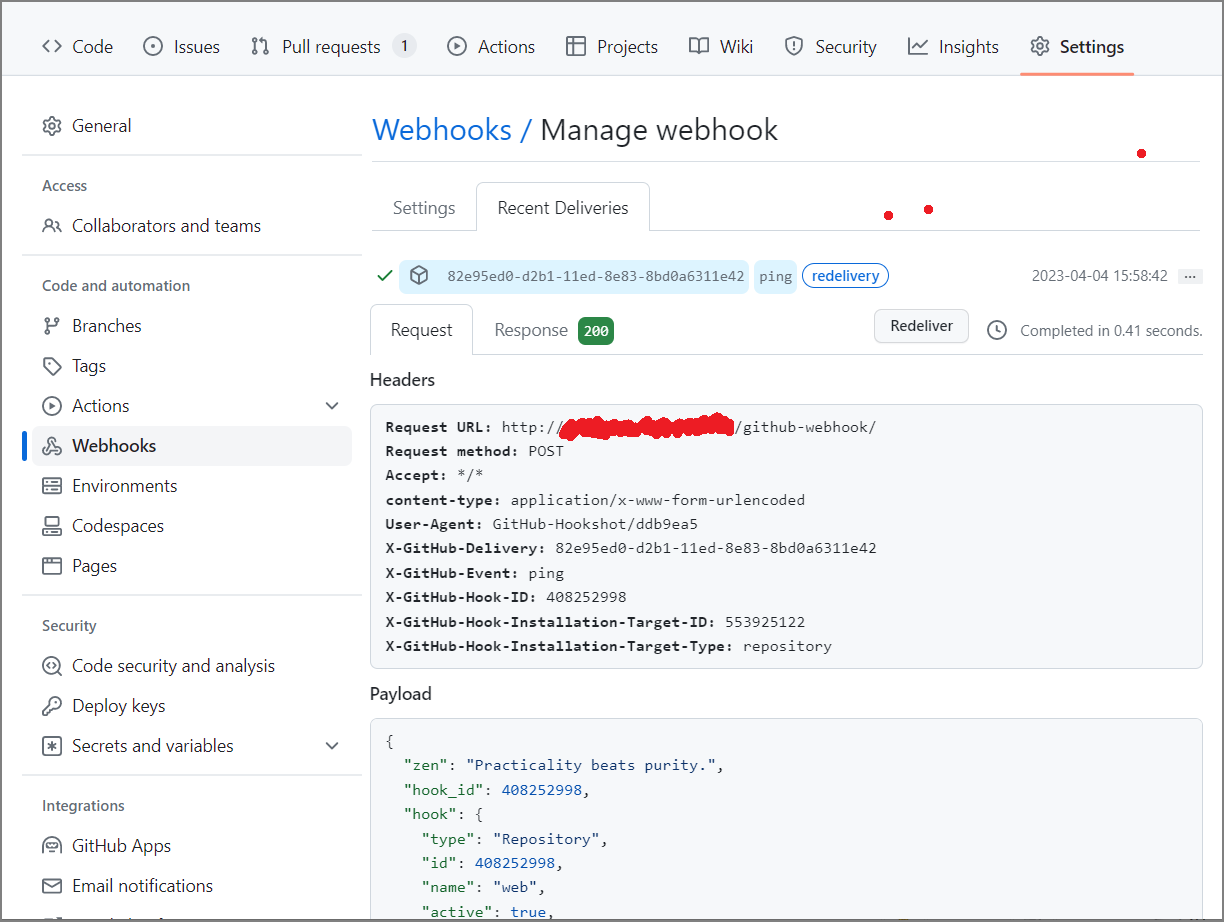
WebHook 테스트
WebHook 연동 설정이 완료되었으므로 해당 프로젝트에서 소스 코드 수정 및 Commit 후 자동으로 Pipeline이 동작하는지 확인합니다. Pipeline 관리 페이지를 열어둔 상태에서 프로젝트에 Commit을 해봅니다.
WebHook 연동 설정을 통해 자동으로 Pipeline 빌드가 실행됩니다.

Pipeline 빌드가 완료되면 아래와 같이 빌드 상태를 확인할 수 있습니다. 별도로 지금 빌드 버튼을 클릭하지 않고도 자동으로 빌드가 실행되고 성공했음을 확인할 수 있습니다.

지금까지 Jenkins에서 GitHub 프로젝트와의 연동과 WebHook을 통한 Pipeline 자동화 구축 작업을 완료하였습니다...! 끝...!
유익하게 보셨다면 공감을 눌러주고, 댓글로 의견을 공유해 남겨주시면 감사하겠습니다!
'CI-CD > Jenkins' 카테고리의 다른 글
| [Jenkins] Jenkins GitLab 프로젝트 연동하기 02 (0) | 2023.04.10 |
|---|---|
| [Jenkins] Jenkins GitLab 프로젝트 연동하기 01 (0) | 2023.04.07 |
| [Jenkins] Jenkins GitHub 프로젝트 연동하기 02 (0) | 2023.04.05 |
| [Jenkins] Jenkins GitHub 프로젝트 연동하기 01 (0) | 2023.04.04 |
| [Jenkins] Jenkins Pipeline environment variables 사용 및 전체 리스트 출력하기 (0) | 2023.03.20 |
